洛克王国天羯宫关卡如何顺利通过?
96
2024-05-29
当我们在计算机启动时,如果BIOS无法识别SATA硬盘,就会导致操作系统无法正常加载。这是一个常见的问题,但可以通过一些简单的方法来解决。本文将提供一些解决BIOS中找不到SATA硬盘的问题的方法和步骤。

一、检查硬盘电源和数据线连接情况
在BIOS中找不到SATA硬盘的问题可能是由于电源和数据线连接不良导致的。确保硬盘的电源线已经正确连接到电源插座,并且数据线连接到了正确的主板接口。
二、检查BIOS设置
在BIOS设置中,确保SATA接口被启用。进入BIOS设置界面,找到“Advanced”选项,然后查找“SATAConfiguration”或类似的选项。确认SATA接口被启用。
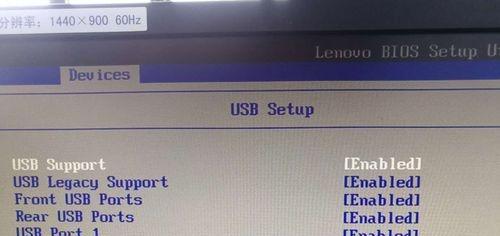
三、更新BIOS固件
有时,旧版本的BIOS可能无法正确识别新型号的硬盘。在这种情况下,需要更新BIOS固件。请注意,在更新BIOS之前,请备份您的重要数据,并确保您拥有最新的BIOS固件版本。
四、尝试更改硬盘连接接口
有时候,更换硬盘的连接接口可能会解决BIOS无法识别SATA硬盘的问题。如果您的硬盘连接在SATA2接口上,尝试将其连接到SATA1接口上,然后重新启动计算机进行测试。
五、检查硬盘的电源和数据线是否损坏
如果您排除了电源和数据线连接不良的问题,那么可能是硬盘的电源线或数据线损坏了。尝试更换一个新的电源线或数据线,然后重新启动计算机进行测试。
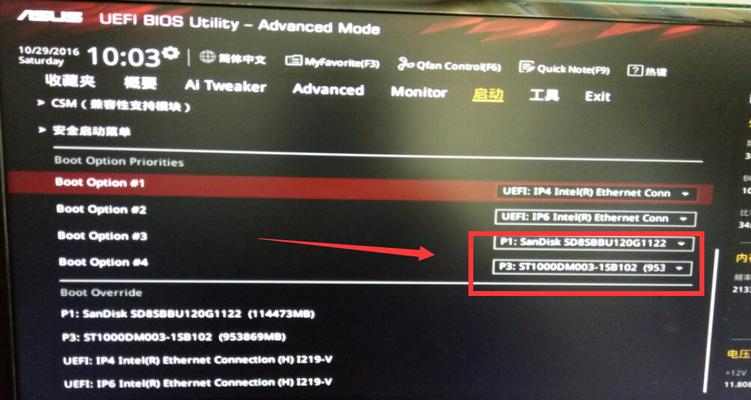
六、尝试重置BIOS设置
有时候,BIOS设置可能出现错误,导致无法识别硬盘。在这种情况下,尝试重置BIOS设置。具体步骤是进入BIOS设置界面,找到“Exit”选项,然后选择“LoadDefaultSettings”或类似的选项。
七、检查硬盘是否损坏
如果以上方法都无法解决问题,那么可能是硬盘本身出现了问题。可以尝试将硬盘连接到另一台计算机上进行测试,以确定是否为硬盘故障。
八、尝试使用其他的SATA接口
有时候,某个SATA接口可能出现故障,导致无法识别硬盘。在这种情况下,尝试使用其他可用的SATA接口连接硬盘,并重新启动计算机进行测试。
九、检查主板是否支持该型号的硬盘
有些较老的主板可能不支持某些新型号的硬盘。在这种情况下,需要查看主板的规格说明,确认其是否支持您使用的硬盘型号。
十、检查硬盘的驱动程序是否已正确安装
在某些情况下,BIOS无法识别硬盘是因为驱动程序未正确安装。请确保您的操作系统中已经安装了正确版本的硬盘驱动程序。
十一、检查BIOS是否被恶意修改
有时候,计算机系统遭到病毒或恶意软件攻击,导致BIOS被恶意修改。在这种情况下,可以尝试使用安全软件扫描系统,清除病毒或恶意软件,并重新设置BIOS。
十二、尝试使用其他的数据线
有时候,数据线本身可能出现故障,导致BIOS无法识别硬盘。在这种情况下,可以尝试使用另一个数据线进行连接,并重新启动计算机进行测试。
十三、检查主板是否需要更新固件
有时候,主板可能需要更新固件以支持某些新型号的硬盘。在这种情况下,需要查看主板厂商的官方网站,下载并安装最新的主板固件。
十四、联系技术支持
如果您尝试了以上的所有方法,仍然无法解决BIOS中找不到SATA硬盘的问题,那么建议联系计算机厂商或硬件制造商的技术支持寻求进一步的帮助和指导。
十五、
通过检查硬盘连接情况、BIOS设置、更新固件、更换接口、检查硬件损坏等方法,可以解决BIOS中找不到SATA硬盘的问题。如果问题仍然存在,建议联系技术支持。
版权声明:本文内容由互联网用户自发贡献,该文观点仅代表作者本人。本站仅提供信息存储空间服务,不拥有所有权,不承担相关法律责任。如发现本站有涉嫌抄袭侵权/违法违规的内容, 请发送邮件至 3561739510@qq.com 举报,一经查实,本站将立刻删除。